
Satura rādītājs:
- Autors John Day [email protected].
- Public 2024-01-30 10:55.
- Pēdējoreiz modificēts 2025-01-23 14:59.
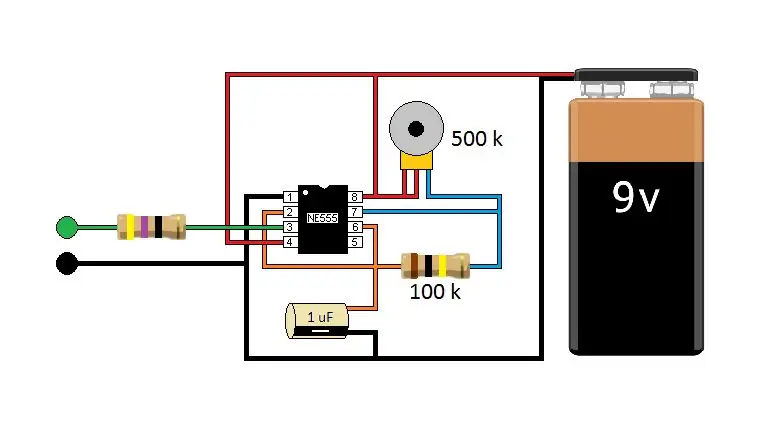
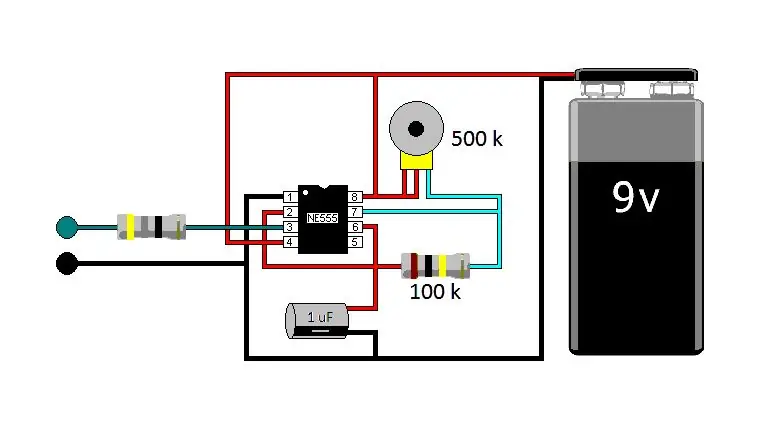
Es izveidoju šo pamācību priekš manis; lai uzlabotu savus norādījumus, tomēr es plānoju dalīties tajā, ko esmu atradis. Esmu ievērojis, ka daži attēli, ko augšupielādēju Instructabes, iznāk perfekti, bet citi attēli zaudē skaidrību, nedaudz iekrāsojušies vai izplūduši. Nezinot, vai izkropļojumus izraisa mans dators, failu formāti, internets vai Instructables vietne, es nolēmu pārbaudīt savus attēlu failu formātus.
Es izveidoju savas shēmas programmā Paint, nevis shēmas simulatora programmu divu iemeslu dēļ. Pirmkārt, man patīk manu shēmu izskats. Otrkārt, es projektēju shēmas, kas darbojas reālajā pasaulē, tomēr daudzas manas shēmas nedarbojas ķēdes simulatorā.
Šim Instructable izmantoju tikai divus attēlus, tomēr abi attēli ir septiņos dažādos failu formātos.
1. darbība. Bitkarte
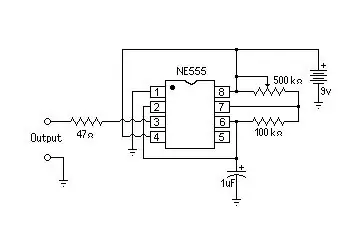
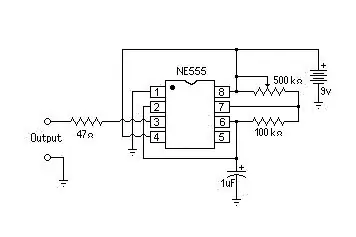
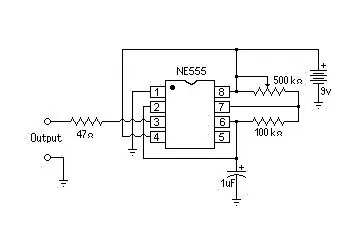
Lai gan lielākā daļa manu shēmu ir melnbaltas, es neizmantoju vienkrāsainu, jo man patīk krāsot savas gaismas diodes.
Šīs shēmas ir kārtībā 16 krāsu bitkartes, 24 bitu bitkartes un 256 krāsu bitkartes.
Ja paskatās cieši, jūs varat pamanīt, ka tie ir nedaudz izplūduši.
2. darbība: attēla skaidrības pārbaude
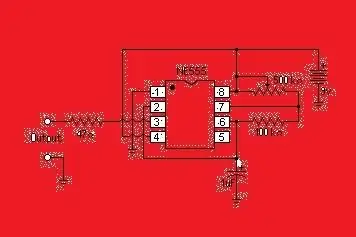
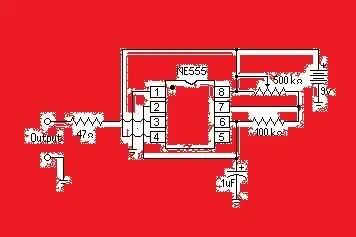
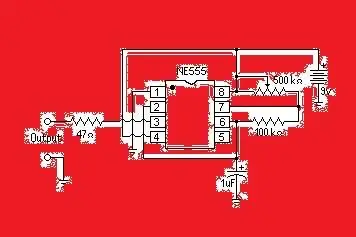
Šīs shēmas ir sakārtotas 16 krāsu bitkartē, 24 bitu bitu kartē un 256 krāsu bitkartē.
Es pārbaudīju attēla skaidrību, lejupielādējot augšupielādētās shēmas un mainot shēmu balto krāsu uz sarkanu.
Kā redzams pirmajā attēlā (16 krāsu bitu karte), gandrīz visi baltie pikseļi kļuva sarkani, bet gandrīz balti izkropļoti pikseļi.
24 bitu Bitmap un 256 Color Bitmap attēlos ir daudz vairāk baltu pikseļu, kas nekļuva sarkani.
Ne tik laba kā 16 krāsu bitu karte,-g.webp
3. darbība. Krāsu samontētās shēmas bitkarte
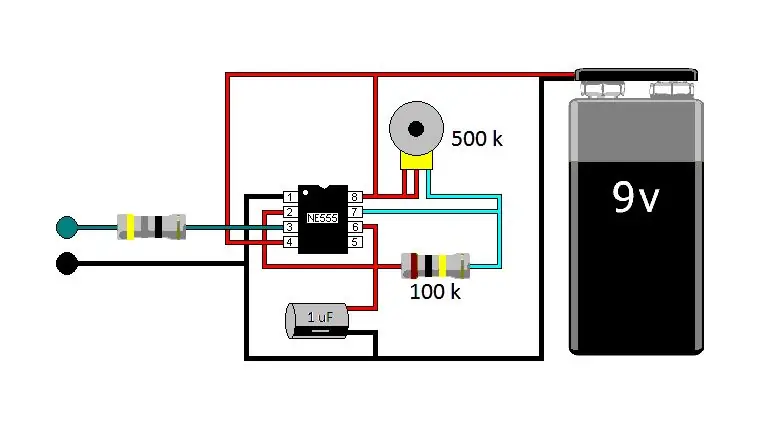
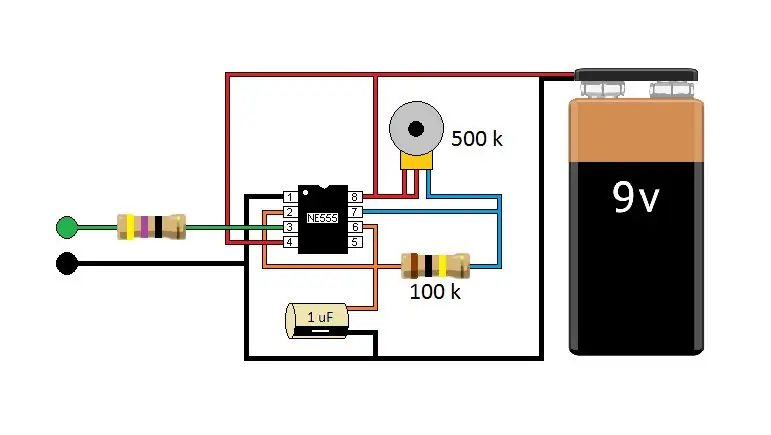
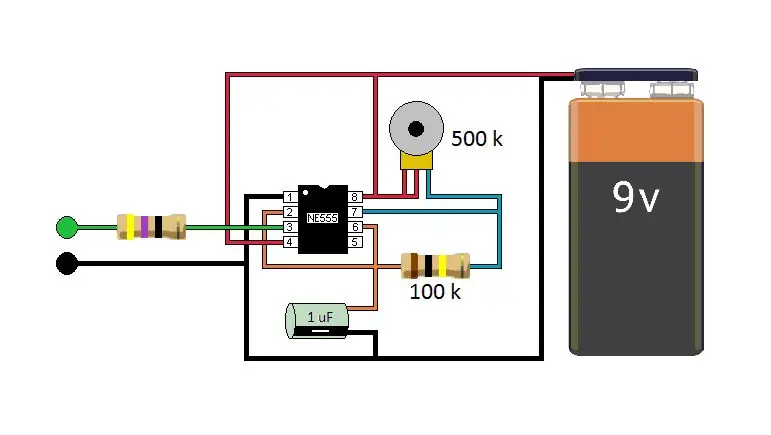
Šīs krāsu saliktās shēmas bitkartes ir kārtībā; 16 krāsu bitkarte, 24 bitu bitkarte un 256 krāsu bitkarte.
Krāsu zudums 16 krāsu bitkartē padara to gandrīz par vienkrāsainu attēlu.
Un 256 krāsu bitkarte ir ievērojami pamanāmāka uz kondensatora un akumulatora.
Šeit 24 bitu bitkarte ir gandrīz tikpat laba kā attēls, ko es to izveidoju savā datorā.
Ieteicams:
Viltus 18650 jaudas pārbaude: 7 soļi (ar attēliem)

Viltus 18650 jaudas pārbaude: šajā instrukcijā atradīsim viltotas 10400 mAh jaudas bankas jaudu. Iepriekš es izmantoju šo jaudas banku, lai izveidotu savu enerģijas banku, jo es to nopirku par 2 ASV dolāriem. Lai skatītos šī projekta video - un neaizmirstiet abonēt manu kanālu, tāpēc pieņemsim
BGA rentgena pārbaude- uzziniet, kā pārbaudīt?: 7 soļi

BGA rentgena pārbaude-uzziniet, kā pārbaudīt?: Šī pamācība iemācīs jums sagatavot lietošanu un 2D rentgena sistēmu BGA pārbaudei, kā arī dažus padomus par to, kas jāmeklē, veicot BGA rentgena pārbaudi. būs nepieciešama: rentgena sistēma, kas spēj noturēt PCBPCBESD smockESD rokas siksnu
Veselības pārbaude: 5 soļi (ar attēliem)

Veselības pārbaude: Šis projekts ir saistīts ar saprātu vai pārliecināšanos, ka tas tiek regulāri pārbaudīts. Labākais veids, kā to izdarīt, ir izveidot masku, kas nejauši mirdz acīs. Pietiekami bieži, lai tas būtu pamanāms, bet pietiekami reti, lai liktu cilvēkiem šaubīties
Attēlu apstrāde ar Raspberry Pi: OpenCV un attēla krāsu atdalīšanas instalēšana: 4 soļi

Attēlu apstrāde ar Raspberry Pi: OpenCV un attēla krāsu atdalīšanas instalēšana: šī ziņa ir pirmā no vairākām attēlu apstrādes apmācībām, kas jāievēro. Mēs rūpīgāk aplūkojam attēla pikseļus, iemācāmies instalēt OpenCV uz Raspberry Pi, kā arī rakstām testa skriptus, lai uzņemtu attēlu, kā arī
Krāsu noteikšanas krāsu iekārta: 4 soļi

Krāsu noteikšanas krāsu iekārta: Krāsu noteikšanas krāsu iekārta kopē krāsas ap jums un ļauj zīmēt ar tām. Ja jums ir primāro krāsu krāsa, varat izmantot RGB krāsu sensoru, lai saprastu vēlamo krāsu un to sajauktu. Bet atcerieties, izmantojiet spilgtas krāsas objektu
